Kuinka ladata ja asentaa Minecraft Windows 11:een
Sekalaista / / December 21, 2021
Windows 11 on suunniteltu peleille Microsoftin väittämän mukaisesti. Xbox Game Pass on yksi merkittävimmistä Microsoftin mainostamista lisäyksistä Windows 11:een. Se tarjoaa erilaisia pelejä alhaisella kuukausimaksulla. Minecraft on myös lisätty Xbox Game Pass -kirjastoon äskettäin. Minecraft on kehittänyt Minecraft Launcherin Windows 11 -järjestelmille. Tänään tarjoamme sinulle hyödyllisen oppaan Minecraftin ja sen käynnistysohjelman lataamiseen ja asentamiseen Windows 11:een.
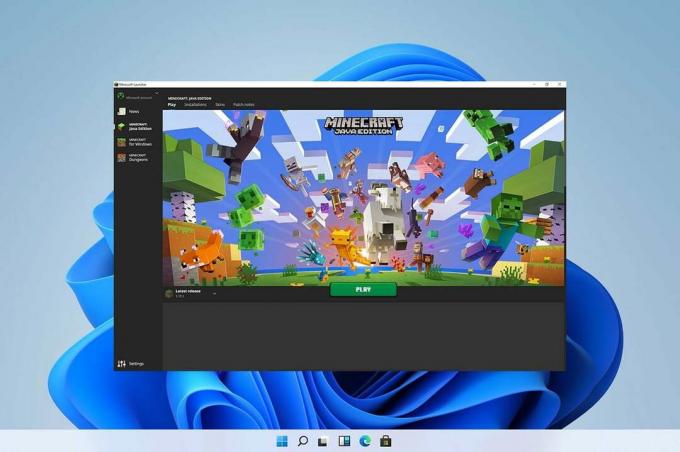
Sisällys
- Kuinka ladata ja asentaa Minecraft Windows 11:een
- Mikä on Minecraft Launcher?
- Nykyisten pelitietojen käyttäminen
- Tapa 1: Microsoft Storen kautta
- Tapa 2: Xbox-sovelluksen kautta
Kuinka ladata ja asentaa Minecraft Windows 11:een
Sinä voit soittaa Minecraft Windows 11 -järjestelmässäsi Minecraft Launcherin avulla. Se on saatavana Microsoft Storesta ja Xbox-sovelluksesta.
Mikä on Minecraft Launcher?
Minecraft Launcher on pohjimmiltaan yhden luukun piste monille Windows-käyttäjien saatavilla oleville Minecraft-versioille. Ennen tätä Windows 10- ja 11-käyttäjien oli päästävä eri versioihin itsenäisesti. Erityisesti
Minecraft: Education Edition ei ole käytettävissä Minecraft Launcherin kautta. Minecraft Launcherin vasemmassa paneelissa voit valita seuraavista versioista:- Minecraft (Bedrock Edition)
- Minecraft: Java Edition
- Minecraft Dungeons
Tämä on tervetullut helpotus uusille käyttäjille, jotka ovat hämmentyneitä monista versioista. Mukavuus tuo erityisesti Xbox Game Pass uusille pelaajille. Sinun ei siis tarvitse miettiä, mikä versio ostaa, tai kärsiä väärän version ostamisen seurauksista. Kanssa Xbox Game Pass, sinulla on pääsy kaikkiin tämän paketin nimikkeisiin, mukaan lukien kaikki kolme painosta:
- Java
- Kallioperä
- Dungeons
merkintä: Jos sinulla ei kuitenkaan ole Xbox Game Passia, sinun on ostettava yksittäiset sovellukset erikseen. Sinun on päätettävä, kumpaa versiota haluat pelata, tai ostaa molemmat.
- The Kallioperä Edition on monikäyttöinen versio, jonka avulla voit pelata konsoleissa ja mobiililaitteissa.
- The Java Edition sisältää Minecraft-modit, ja se on todennäköisesti PC-pelaajien omistuksessa.
Minecraft rohkaisee kuluttajia odottamaan hieman pidempään ennen kuin ostavat molemmat versiot. Käyttäjät, jotka omistavat Minecraft: Java Edition pääsee käsiksi Minecraft (Bedrock Edition) tulevaisuudessa ja päinvastoin. Kuitenkin, Minecraft: Dungeons ei sisälly tähän Minecraft PC Bundle.
Täytyy lukea:Kuinka ladata Hextech Repair Tool
Nykyisten pelitietojen käyttäminen
- Kun kirjaudut sisään tilillesi, uusi käynnistysohjelma tunnistaa välittömästi tallennetut tiedostosi, jolloin voit jatkaa peliä juuri siitä mihin jäit.
- Jos kuitenkin käytät käynnistysohjelmaa tai pelimodia, sinun on siirrettävä ne uuden Minecraft Launcherin asennuskansioon ennen aiemman asennuksen poistamista.
Voit ladata Minecraft Launcherin joko Microsoft Storen tai Xbox-sovelluksen kautta, kuten alla on kuvattu.
Tapa 1: Microsoft Storen kautta
Näin voit ladata ja asentaa Minecraftin Windows 11:een Microsoft Storen kautta:
1. Klikkaa Hakukuvake ja kirjoita Microsoft Storeja napsauta sitten Avata.
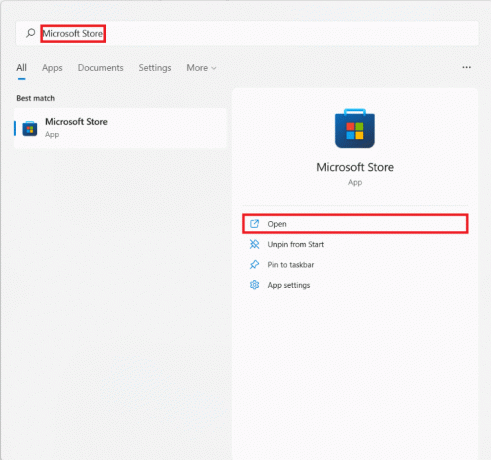
2. Vuonna Microsoft Store ikkuna, etsi Minecraft Launcher hakupalkissa.
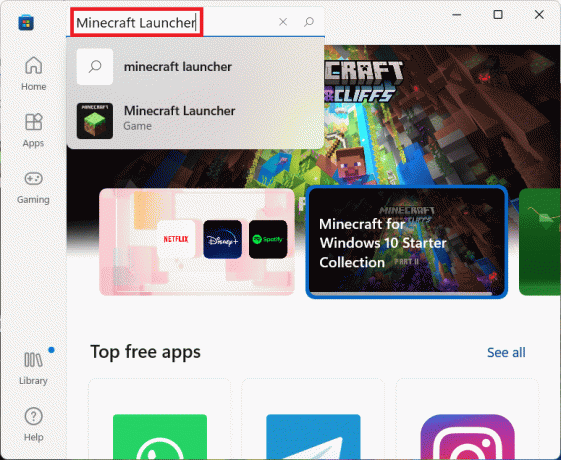
3. Valitse Minecraft Launcher hakutuloksista.
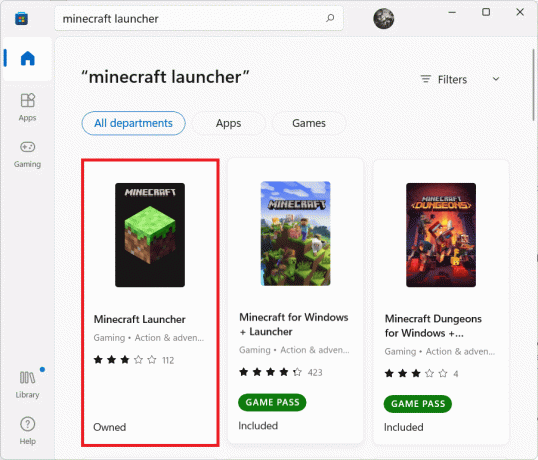
4. Klikkaa Asentaa asentaaksesi Minecraft Launcherin tietokoneellesi.
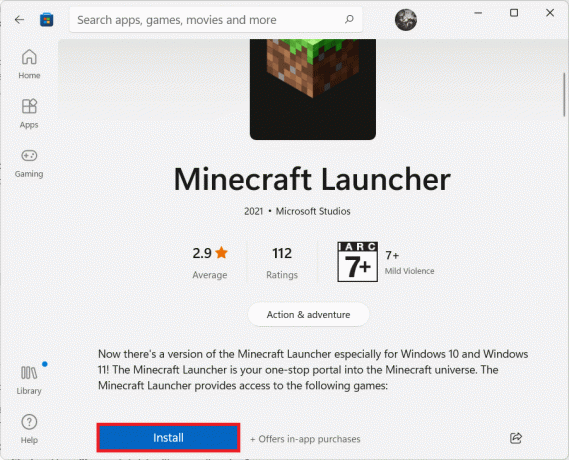
5. Voit myös saada Xbox Game Pass PC: lle sovellus, jos et vielä omista sellaista alla kuvatulla tavalla.
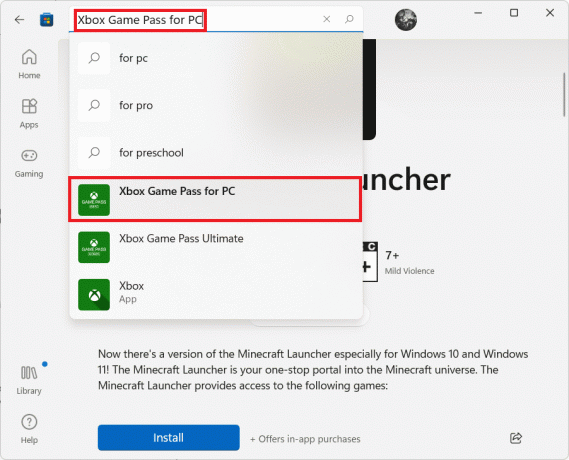
Lue myös:Kuinka käyttää Minecraft-värikoodeja
Tapa 2: Xbox-sovelluksen kautta
Lataa ja asenna Minecraft Windows 11:een Xbox-sovelluksen kautta noudattamalla alla mainittuja ohjeita:
1. Klikkaa Hakukuvake ja kirjoita Xbox. Klikkaa Xbox sovellus alla Sovellukset käynnistääksesi sen.
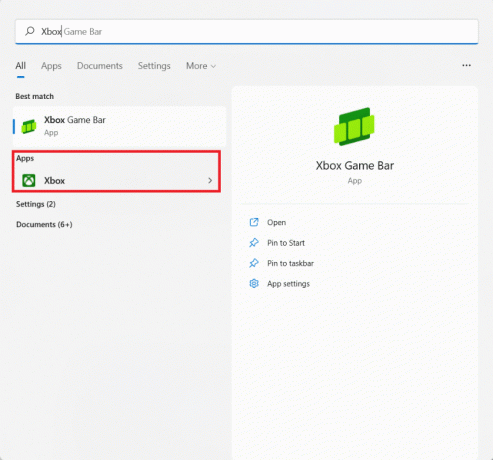
2. Tyyppi Minecraft Launcher yläreunan hakupalkissa ja paina Tulla sisäänavain.
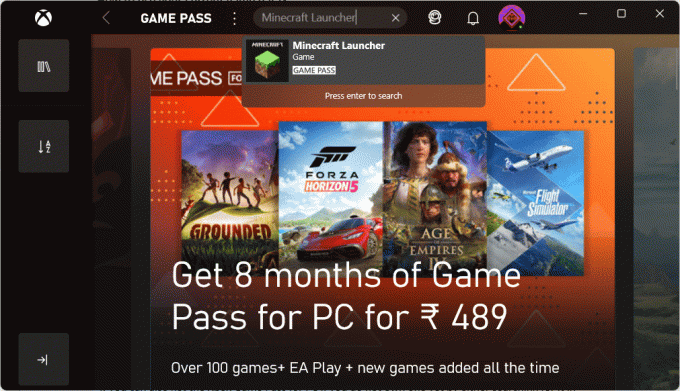
3. Valitse Minecraft Launcher hakutuloksista kuvan mukaisesti.
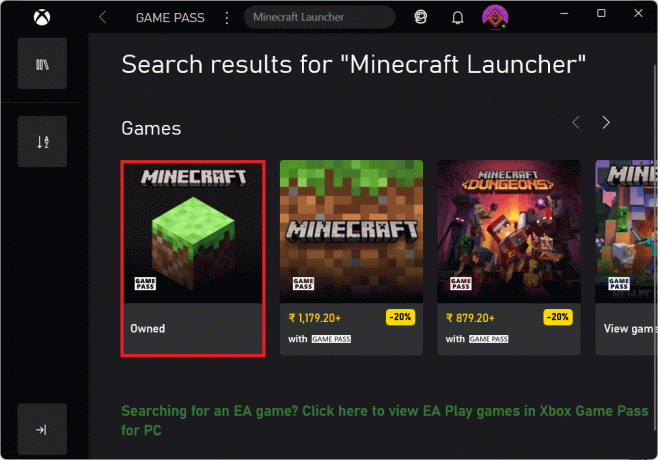
4. Klikkaa Asentaa aloittaaksesi latauksen valinnan jälkeen Minecraft painos valinnastasi.

5. Kun asennus on valmis, napsauta pelata.
Suositus:
- Kameran käyttöönotto Omeglessa
- 9 parasta kalenterisovellusta Windows 11:lle
- Kuinka ottaa Narrator Caps Lock -hälytys käyttöön Windows 11:ssä
- Kuinka lisätä Microsoft-pelejä Steamiin
Yhtiö toivoo, että julkaisemalla Minecraft Launcherin ihmiset ymmärtävät, kuinka vakavasti he suhtautuvat PC: hen pelialustana. Vaikka oletkin aluksi hieman hämmentynyt, sovellus tekee Minecraftin pelaamisesta PC: llä paljon sujuvamman. Se saa myös päivitykset suoraan Microsoft Storesta, joten sekin elementti tulee olemaan paljon yksinkertaisempi. Toivomme, että tämä artikkeli oli kiinnostava ja hyödyllinen kuinka ladata ja asentaa Minecraft Launcher Windows 11:een. Voit lähettää ehdotuksesi ja kysymyksesi alla olevaan kommenttiosaan. Haluaisimme tietää, mitä aihetta haluat meidän tutkivan seuraavaksi.



